2023.04.06
【흑백 일러스트】톤을 사용해 보자!

메디방 페인트는 무료 소프트웨어로 톤 기능도 충실합니다.
그 일부 기능으로 흑백 일러스트를 그려볼게요.
※이번에는 화면상에서 보는 걸 전제로 일러스트를 그립니다.
인쇄용 그리기 방법이 아니기 때문에 미리 양해 바랍니다.
Index
캐릭터를 그린다
소녀를 그립니다.
브러시 툴「수채」로 러프하게 그립니다.

러프 디자인을 바탕으로 선화를 그립니다.
저는 부드러운 선이 좋아서「연필(거칠게)」브러시를 사용했어요.
※클라우드에서 다운로드할 수 있어요.

이번엔 흑백 일러스트이기 때문에 선화도 검은색으로 그립니다.
부위 나누기
컬러 일러스트와 마찬가지로 옷・머리카락 등 각 부위별로 레이어를 만듭니다.
색 나누기를 하기 쉽게 캐릭터 전체를 채웁시다.
※알기 쉽게 회색으로 채웠지만 나중에 흰색으로 변경할거에요.

채운 레이어 위에 레이어 폴더(채색)을 만들어 클리핑합니다.
폴더 내에 신규 레이어를 만들고 각 부위별로 색을 나눕니다.
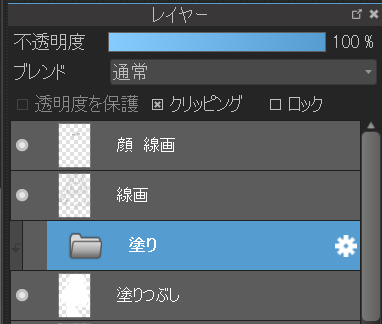

캐릭터 색과 농담을 생각하면서 흰~그레이~검은색의 무채색으로 나눠 칠합니다.
톤을 붙인다
앞서 나눠 칠한 부위 별로 톤을 붙여 질감을 플러스하거나 그라데이션을 넣고 일러스트를 보기 좋게 합니다.
<기본적인 톤 붙이는 법>
먼저 기본적인 톤 사용법에 대해 소개합니다.
먼저 톤을 붙일 장소를 선택. (이번엔 바지 부분)
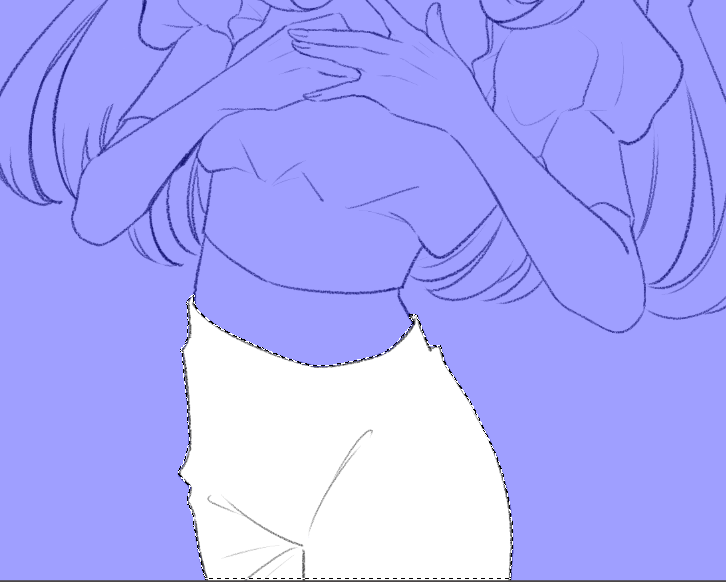
왼쪽 위에 말풍선 마크를 클릭.

「톤」을 골라 원하는 소재를 선택합니다.
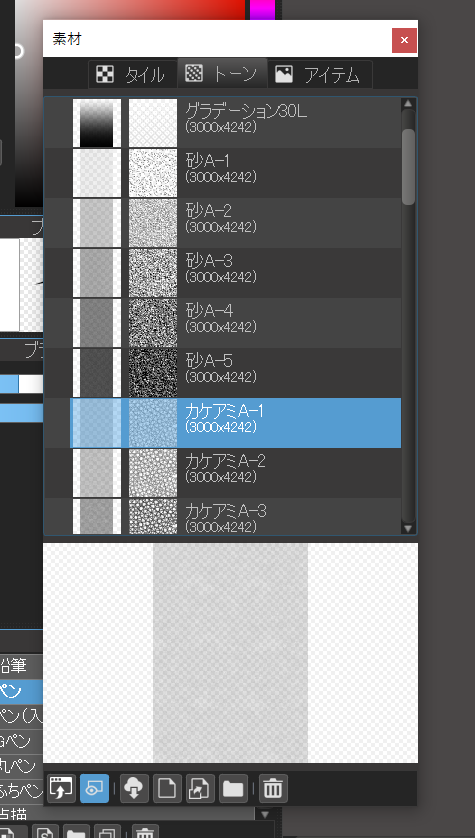
고른 소재를 오른쪽 일러스트에 드래그&드롭 합니다.
그러면 선택범위에 소재가 반영됩니다. 배율과 각도를 조정하고「확인」을 누릅니다.
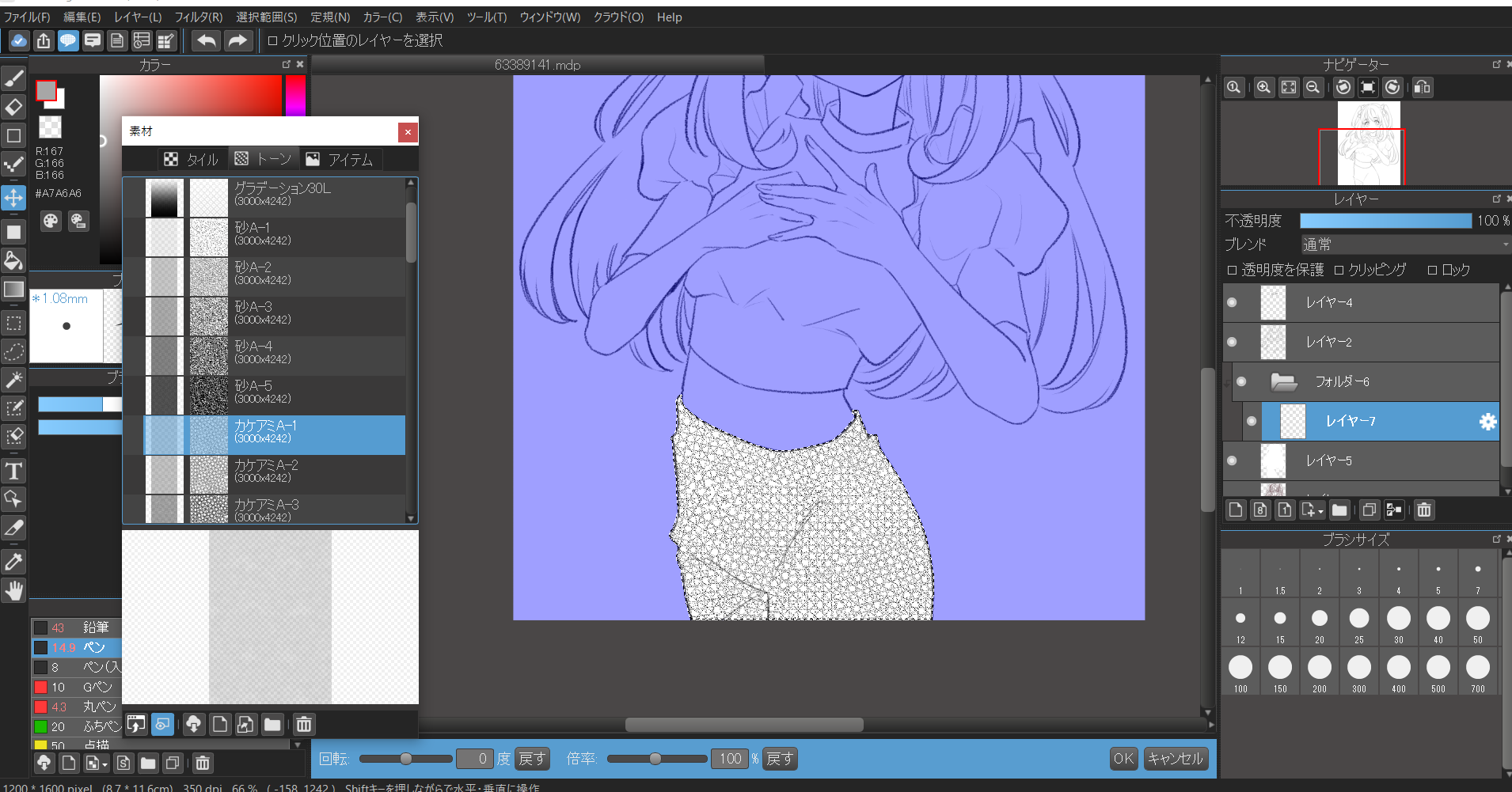

그럼 원래 일러스트 제작으로 돌아갑니다.
<옷>
부위를 나눈 레이어 위에 신규 레이어를 작성하고 클리핑.
만든 레이어에 톤을 붙입니다.
이번엔「그물 효과 A-1」를 붙여봅니다.
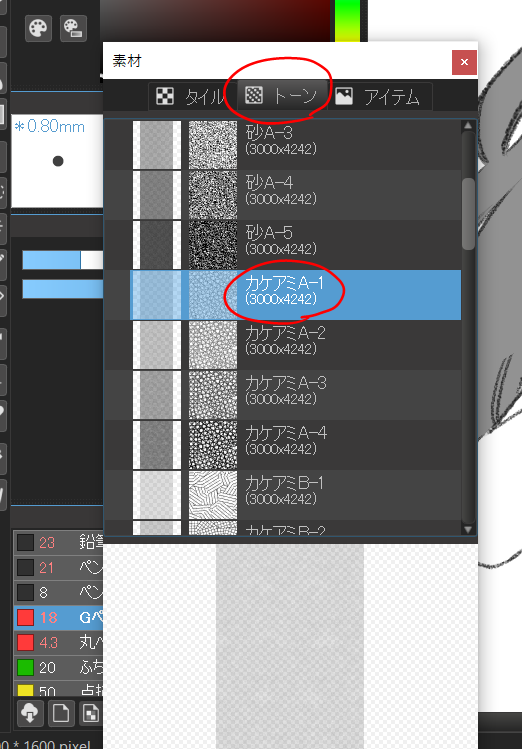
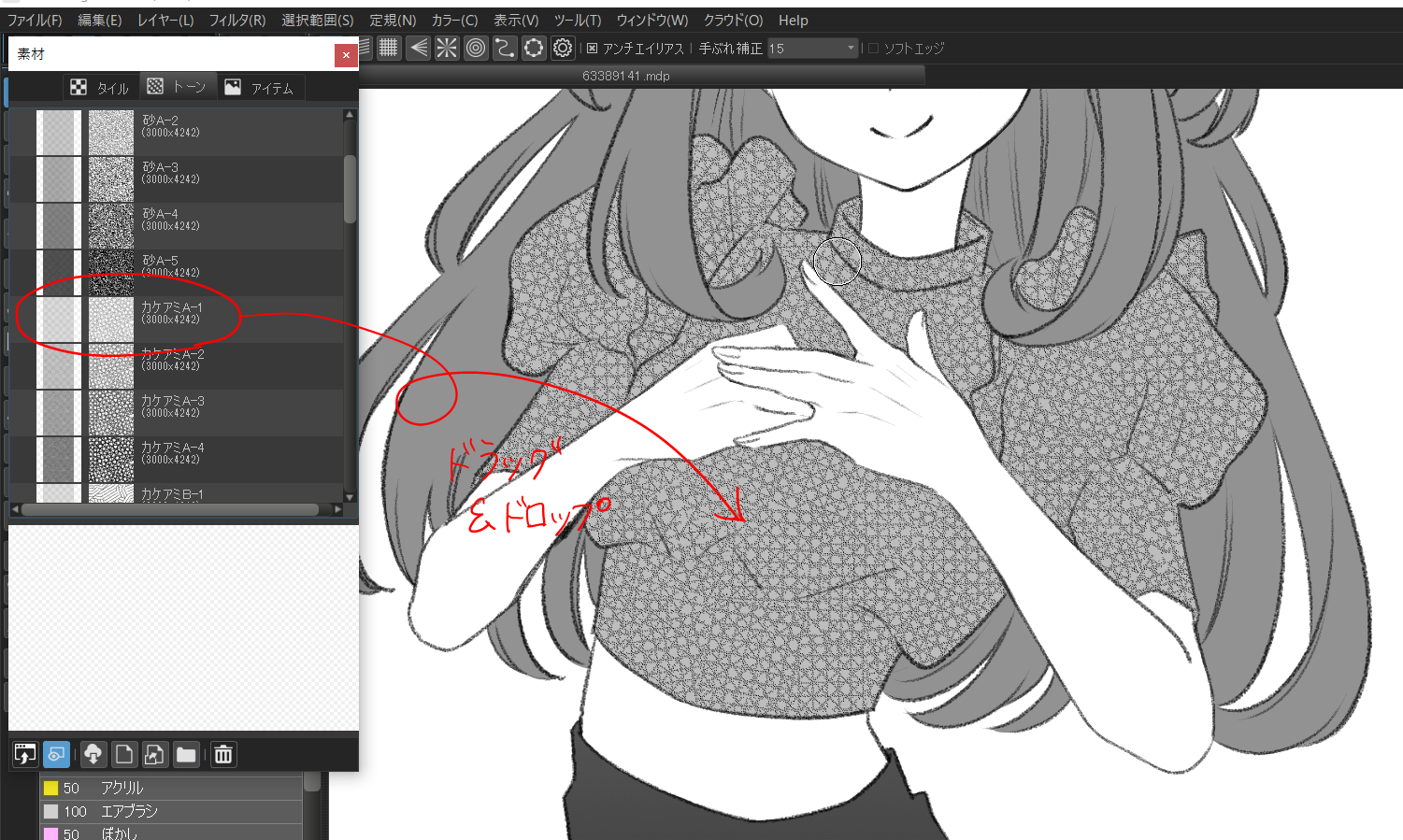

마찬가지로 바지에도 톤을 붙입니다. 그라데이션 톤을 붙였어요.

<머리카락>
머리카락에는 위에서 아래로 향하면서 진해지는 그라데이션 톤을 붙입니다.
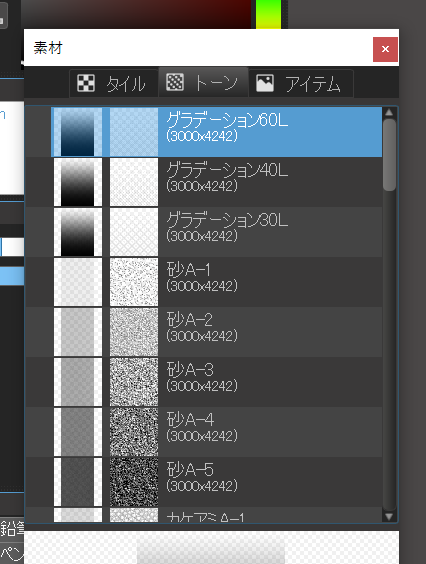

이것만으로도 좋지만「레이어를 추가」해서, 브러시 툴「펜」을 사용해 흰색으로 광택을 추가합니다.

<눈>
이번에 눈 채색에 톤은 사용하지 않습니다.
브러시 툴「수채」「펜」「에어브러시」로 칠합니다.


전체로 톤을 다 붙인 상태입니다.
톤이 없는 상태와 비교해서 확실히 강약이 생겼네요.


배경을 추가한다
기왕 다양한 톤이 있으니 배경에도 톤을 추가해보세요.
소녀같은 인상을 주고 싶어서 꽃과 하트톤을 넣습니다.
캐릭터 레이어 보다 아래에 신규 레이어를 작성.
「코스모스」톤을 고릅니다.
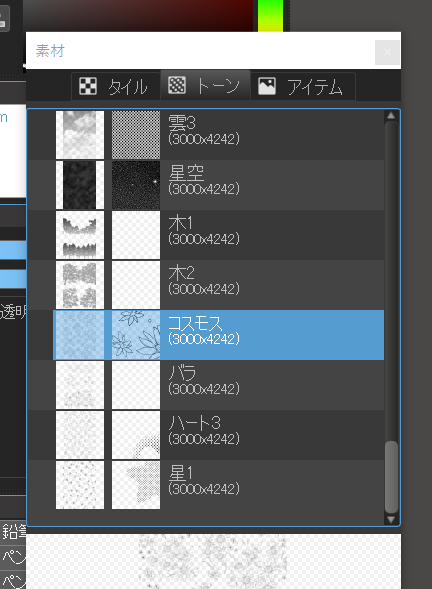
배경에 꽃을 추가했습니다. 위치나 크기는 취향에 맞게 해주세요.

조금 허전한 것 같아서 꽃 배경 레이어 위에 신규 레이어를 작성.
하트 톤을 추가합니다.
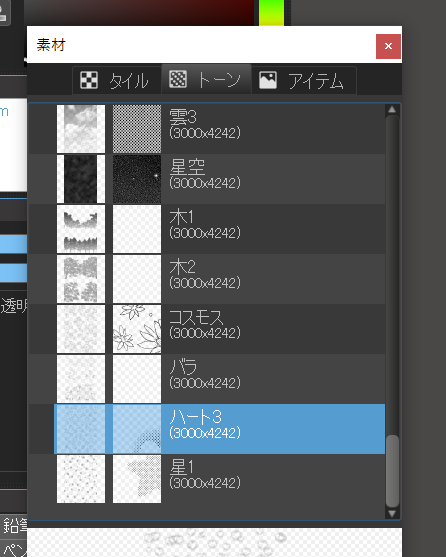
불투명도를 조정하면 완성입니다!

어떠셨나요?
메디방 페인트에서는 굉장히 간단하게 톤을 붙일 수 있기 때문에 흑백 일러스트도 손쉽게 그릴 수 있어요. 꼭 활용해보세요.
(글・그림/りーりん)
*twitter @ichidanmepile
*instagram @ichidanmepile
*web site https://ri-rin.jimdosite.com/
\ We are accepting requests for articles on how to use /




















